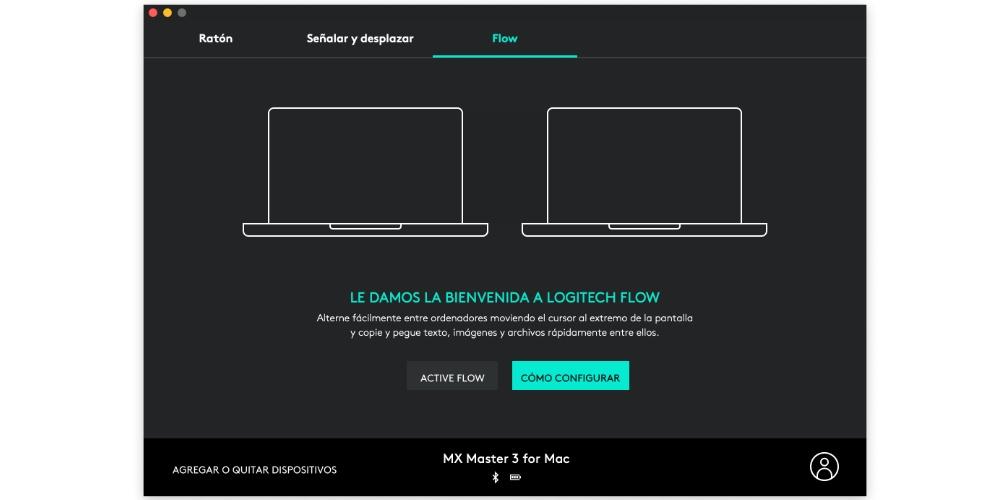Suurin osa käyttäjistä, jotka käyttävät a Mac haluat saada kaiken irti tästä laitteesta. Tätä varten on olemassa erilaisia lisävarusteita, jotka epäilemättä parantavat työskentelykokemusta omena tietokone, ja yksi niistä on epäilemättä Logitech MX Master 3, hiiri, joka on syntynyt kaikkien käyttäjiensä tuottavuutta varten.
Mikä tekee Logitech MX Master 3:sta erityisen?
Ennen kuin ryhdymme kertomaan sinulle, mitä voit tehdä saadaksesi kaiken irti tästä upeasta hiirestä, haluamme sinun tietävän, mikä tekee tästä lisävarusteesta todella erityisen. Kuten olemme kertoneet, se on hiiri, jonka Logitech on valmistanut tarjotakseen kaikille käyttäjille yksi tuottavuustyökalu lisää , jotta tietyt toiminnot voidaan suorittaa paljon nopeammin ja mukavammin kuin ennen.

Tämän saavuttamiseksi tämä Logitech MX Master 3 on erilaisia painikkeita koko pintaa pitkin, huolellisesti sijoitettuna, jotta et voi vain käyttää niitä, vaan myös niin, ettei se ole vaivannäköistä, eli voit napsauttaa niitä mukavasti aina kun tarvitset. Mutta varokaa, tämä ei lopu tähän, koska on olemassa muita vaihtoehtoja, joissa on myös erilaisia painikkeita, jotka suorittavat tiettyjä toimintoja. Erikoisinta tässä hiiressä on, että käyttäjällä on kyky määritä toiminto, joka suoritetaan, kun kutakin painiketta painetaan . Lisäksi tämä kokoonpano voi vaihdella sovelluksesta riippuen, mikä parantaa työn tuottavuutta huomattavasti.
Ohjeet sen määrittämiseen Macissa
Kun tiedät, mikä tekee tästä hiirestä erityisen, meidän on siirryttävä sen kokoonpanoon, jotta todella, kun olet käsissäsi, voit mukauttaa kaikki sen painikkeet täydellisesti haluamaasi toimintoon. että tämä toimii joko yhteisesti kaikille sovelluksille tai jokaiselle niistä.
Lataa sovellus
Ensimmäinen asia, joka sinun on tehtävä, jotta voit määrittää Logitech MX Master 3:n mieleiseksesi, on ladata itse tuotemerkin sovellus, jonka avulla voit tehdä niin. Ilman tätä sovellusta et voi määrittää asetuksia mitään, joten on tärkeää, että et ohita tätä vaihetta, jos haluat todella saada kaiken irti tästä laitteesta. Tässä ovat vaiheet, jotka sinun on noudatettava tehdäksesi niin.
- Kirjaudu sivulta sovelluksen lataamiseen .
- Napsauta painiketta, jonka avulla voit ladata Mac-versio .
- Kun sovellus on ladattu, käynnistä se asentaaksesi sen.
- Noudata sen asennuksessa annettuja ohjeita.
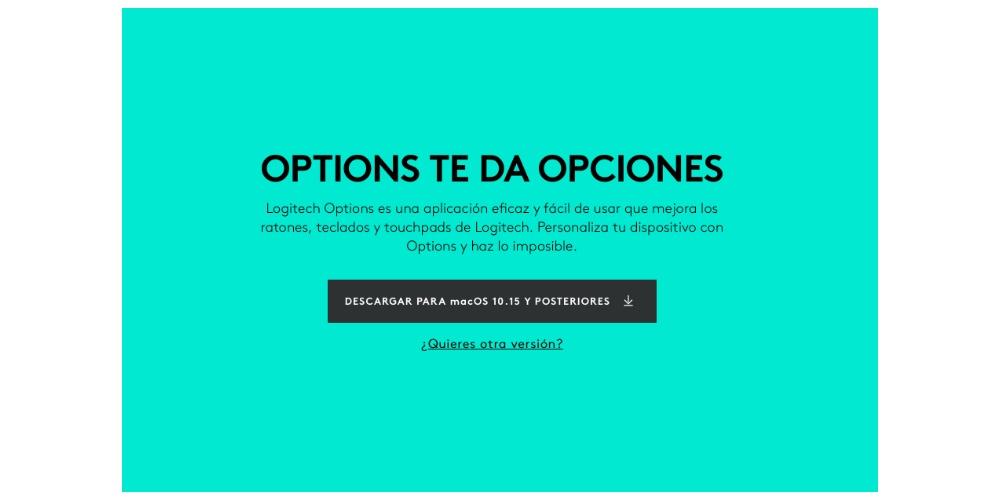
Määritä hiiren painikkeet
Kun Logi Options -sovellus on asennettu ja määritetty, seuraava askel tämän hiiren tarjoamien toimintojen täysimääräiseen hyödyntämiseen on määrittää kaikki hiiren painikkeet. Voit tehdä tämän sinun tarvitsee vain avaa sovellus ja klikkaa "hiiri" . Näin kaikki konfiguroitavat vaihtoehdot tulevat näkyviin, jolloin sinun tarvitsee vain klikata eri painikkeita ja valita toiminto, jonka haluat suorittaa, kun painat sitä. Alla jätämme sinulle kaikki kunkin painikkeen käytettävissä olevat vaihtoehdot.
- Elepainikkeella, keskipainikkeella ja keskipyörällä on seuraavat konfigurointivaihtoehdot .
- ele-painike
- Mission Control
- Hiljaisuus
- pienennä ikkunaa
- Muuta osoittimen nopeutta
- Avaintoimintotehtävä
- Sovelluksen paljastaminen
- näyttää työpöydän
- Työpöytä (vasemmalla)
- Työpöytä (oikealla)
- suurentaa ikkunaa
- Takana
- Eteenpäin
- kuvakaappaus
- kopio
- Leikkaus
- pasta
- purkaa
- Tehdä uudelleen
- Toista / keskeytä
- Edellinen
- Jälkeen
- Volume Down
- Lisää äänenvoimakkuutta
- Napauta
- Pyörän painikkeen tilan vaihto
- Keskipainike
- edistynyt klikkaus
- Pyörän painikkeen zoom
- muokkaajia
- vasen vaihtonäppäin
- vaihtaa oikealle
- pienempi kirkkaus
- Piristyä
- Etsiä
- älykäs zoom
- laukaisualusta
- Etsi tiedosto
- Finder-haku
- Avaa Lokiasetukset
- avaa sovellus
- Avaa tiedosto
- Avaa kansio
- Avaa verkkosivu
- Ei eristetty
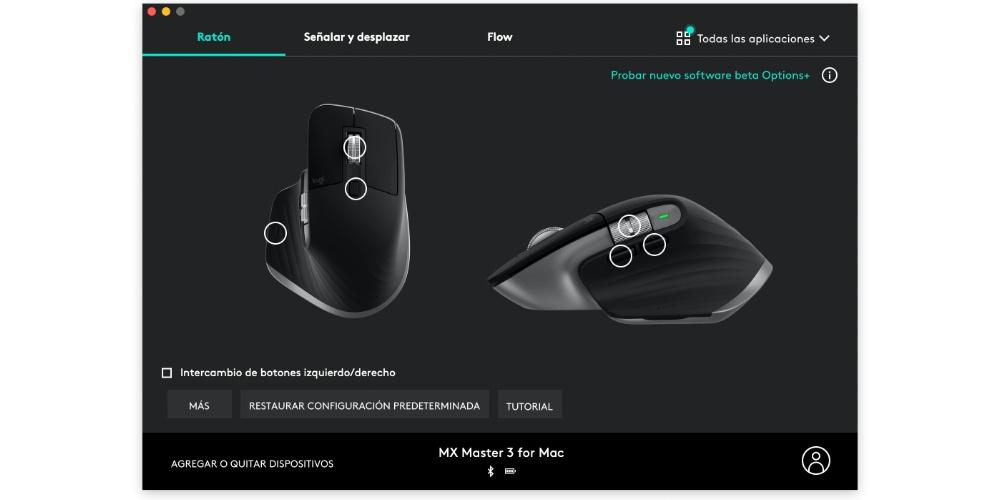
- vaakasuuntainen pyörä
- Vaakasuuntainen siirtymä
- zoomaus
- äänenvoimakkuuden säätimet
- Avaintoimintotehtävä
- kirkkauden hallinta
- Navigoi sovellusten välillä
- Vaihda työasemien välillä
- Vaihda sivujen välillä
- Siirry välilehtien välillä
- Näytä/piilota ilmoitukset
- Toista/Kumoa
- Ei eristetty
- Edessä ja takana sivupainike
- Eteenpäin
- Tehdä uudelleen
- Jälkeen
- Työpöytä (oikealla)
- pasta
- Avaintoimintotehtävä
- Mission Control
- Sovelluksen paljastaminen
- näyttää työpöydän
- Työpöytä (vasemmalla)
- pienennä ikkunaa
- suurentaa ikkunaa
- Takana
- kuvakaappaus
- kopio
- Leikkaus
- purkaa
- Toista / keskeytä
- Edellinen
- Volume Down
- Lisää äänenvoimakkuutta
- Hiljaisuus
- ele-painike
- Muuta osoittimen nopeutta
- Napauta
- Pyörän painikkeen tilan vaihto
- keskipainike
- edistynyt klikkaus
- Pyörän painikkeen zoom
- muokkaajia
- vasen vaihtonäppäin
- vaihtaa oikealle
- pienempi kirkkaus
- Piristyä
- Etsiä
- älykäs zoom
- laukaisualusta
- Etsi tiedosto
- Finder-haku
- Avaa Lokiasetukset
- avaa sovellus
- Avaa tiedosto
- Avaa kansio
- Avaa verkkosivu
- Ei eristetty
Mutta lisäksi tämä ei lopu tähän, koska tämä kokoonpano voidaan mukauttaa jokaiselle sovellukselle jotka olet asentanut Apple-tietokoneellesi. Voit siis lisätä tuottavuutta entisestään asettamalla jokaiselle painikkeelle eri toiminto kussakin sovelluksessa sen mukaan, mitä toimintoja teet siinä.
Mukauta herkkyyttä
Miten se voisi olla toisin, jokaisen painikkeen ja jopa hiiren herkkyys on myös täysin muokattavissa Logi Options -sovelluksen tarjoamien vaihtoehtojen puitteissa. Loppujen lopuksi painikkeiden konfiguraatio tekee sinusta tuottavamman, mutta ilman epäilystäkään siitä, että pystyt muokkaamaan kunkin painikkeiden herkkyyttä sekä osoittimen liikkumisnopeutta, saat sinut tuntemaan olosi todella mukavaksi aina, kun käytät tämä hiiri. Sitten jätämme sinulle vaihtoehdot, joita voidaan muokata.
- osoittimen nopeus
- Siirtymänopeus
- siirtymäsuunta
- Standardi
- luonnollinen
- sujuva vieritys
- Aktivoidut
- vammaiset
- Peukalopainikkeen nopeus
- Suuntapeukalopainike
- Ennalta määrätty
- investoineet
- SmartShift
- Aktivoidut
- vammaiset
- SmartShift-herkkyys
- Kiinteä pyöräpainiketila
- Ilmainen
- Asteittainen käännös
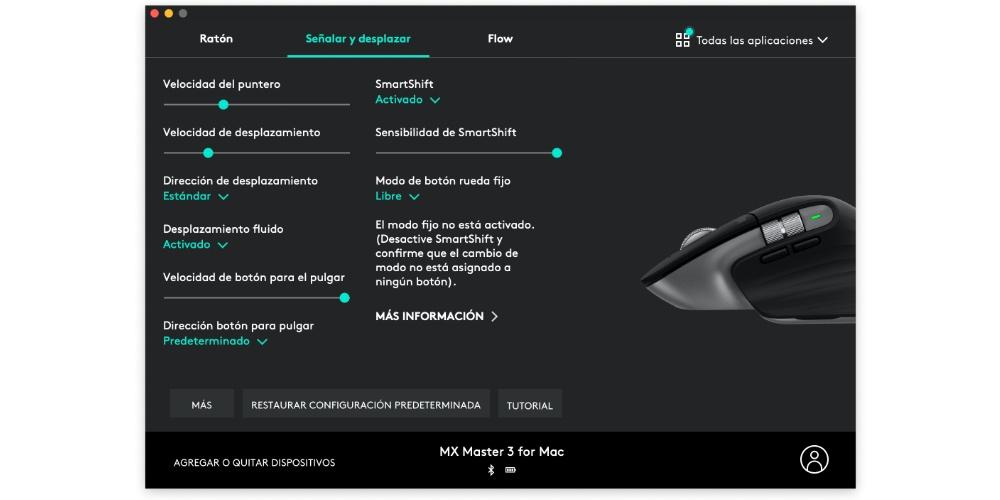
Käytä sitä eri tietokoneiden kanssa samanaikaisesti
Kuten olemme kertoneet sinulle tämän viestin alusta lähtien, Logitech MX Master 3 on hiiri, joka on täysin keskittynyt käyttäjien tuottavuuteen, joten kaikkien mukautettujen konfigurointien lisäksi, jotka voidaan suorittaa sekä yleiselle järjestelmälle että jokaisessa käyttämässäsi sovelluksessa on edelleen lisätoiminto, jota monet käyttäjät varmasti rakastavat.
Usein käyttäjän on työvaatimusten vuoksi työskennellä samanaikaisesti kahdella eri tietokoneella No, Logitechilla on toiminto, jota he ovat kutsuneet "Flow", jonka avulla voit käyttää tätä hiirtä samanaikaisesti kahdella eri tietokoneella. Mutta kun sanomme samaan aikaan, se ei tarkoita, että sinun on painettava painiketta käyttääksesi sitä toisen kanssa ja sitten painettava sitä uudelleen käyttääksesi sitä toisen kanssa, vaan yksinkertaisesti vetämällä osoitinta kohtaan reuna näytöstä , sen avulla voit siirtyä toiseen. Jotta voit tehdä niin, sinun on täytettävä seuraavat vaatimukset.
- Lataa ja asenna Logi Options -sovellus molemmissa tietokoneissa.
- Yhdistä hiiri kahden tietokoneen kanssa joko Bluetoothin tai USB-vastaanottimen kautta.
- Yhdistä molemmat tietokoneet sama verkko .
Hinta ja saatavuus
Lopuksi, kun tiedät kaikki mahdollisuudet, jotka sinun on pystyttävä konfiguroimaan Logitech MX Master 3 tarpeidesi mukaan ja tavan, jolla käytät sekä itse tietokonetta että siihen asentamiasi sovelluksia, on aika kertoa sinulle, mistä voit ostaa sen ja tietysti tämän laitteen hinnan.
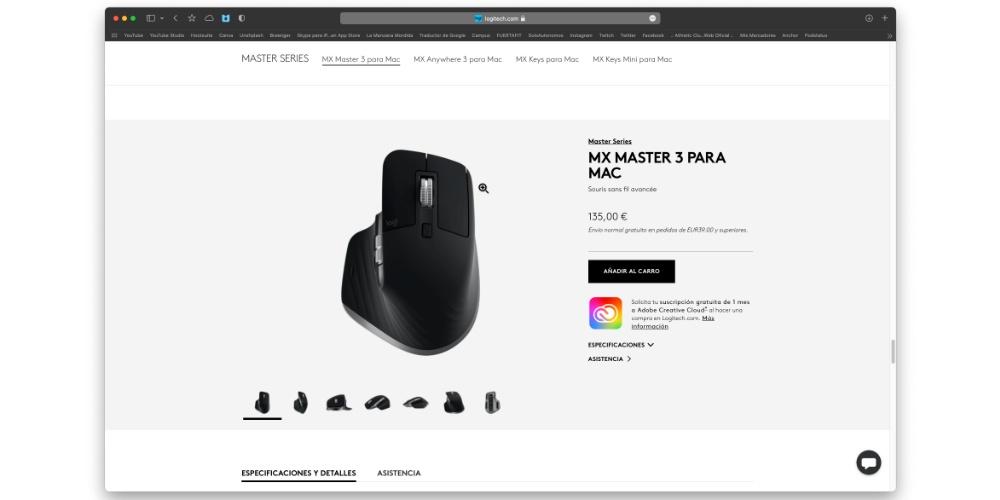
Ilmeisesti läpi Logitechin oma verkkosivusto sinulla on se täysin saatavilla, tässä tapauksessa hintaan 135 euroa ainutlaatuisessa Mac-versiossaan, koska on olemassa toinen versio, sama, joka on yhteensopiva molempien kanssa Windows järjestelmissä ja macOS-järjestelmissä. Kuitenkin kolmansien osapuolien kaupoista, kuten Amazon, voit löytää MX Master 3:n erittäin mielenkiintoisilla alennuksilla.